Facebookで過去のFacebookのストーリーを見る方法を知りたいと思ったことはありません.それは実行可能で、実際には簡単です.ステップバイステップのチュートリアルから学び、コンピューターや携帯電話で古い Facebook ストーリーを表示します。
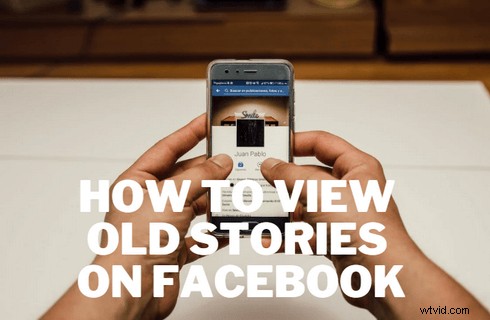
Facebook で古いストーリーを表示する方法
昨夜の悲しい夢からでも、ヒットシーンからでも、誰もが時々懐かしさを覚えます。時々、完全には忘れられないかもしれない記憶を思い出させる過去の Facebook ストーリーをチェックしたくなるかもしれません。
幸いなことに、Facebook アーカイブと呼ばれる Facebook アプリの実用的な機能により、早ければ 2017 年に作成された Facebook ストーリーまでさかのぼることさえできます。
コンテンツの次の部分では、コンピューターや携帯電話で古い Facebook ストーリーを表示する方法を示します。ステップバイステップのチュートリアルに従って、すぐに始めましょう!
お見逃しなく:2 つの簡単な方法を使用して TikTok でテキスト読み上げを行う方法
古い Facebook ストーリーを見つけることはできますか?
はい、古い Facebook ストーリーは現在もアクセス可能です .ユーザーの Facebook プロフィールにアップロードされた Facebook ストーリーは、ユーザー名、Facebook 投稿、Facebook 写真などとともに、Facebook アカウントのユーザー データと共に保存されます。
Facebook のストーリーは、時間の経過とともに Facebook のプロフィールから自動的に消えますが、データベースからは削除されません。
古い Facebook ストーリーはどこにありますか?
古い Facebook ストーリーは削除されず、代わりに Facebook アーカイブと呼ばれる Facebook 機能に自動的に保存されます。
そうです、古い Facebook ストーリーを検索して表示することは可能です。Facebook アーカイブ機能でそれらを見つけることができます。 .以下の詳細な手順に従って開始してください。
iPhone や Android フォンで古い Facebook ストーリーを表示する方法
ステップ 1. Facebook プロフィールに移動
携帯電話から Facebook アプリを見つけて起動し、プロフィール写真をタップして Facebook プロフィールを入力します。
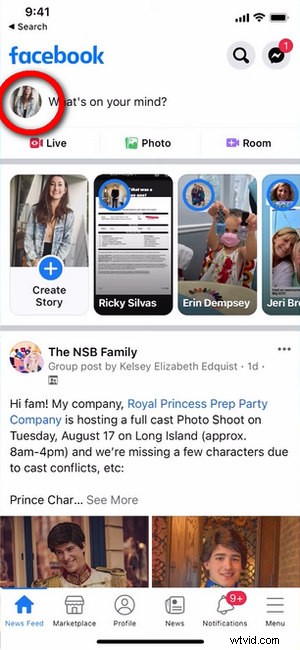
Facebook プロフィールに移動
ステップ 2. Facebook のプロフィール設定に移動
Facebook プロフィール画面から、三重ドット アイコンで表示される [Facebook プロフィール設定] ボタンをタップします。
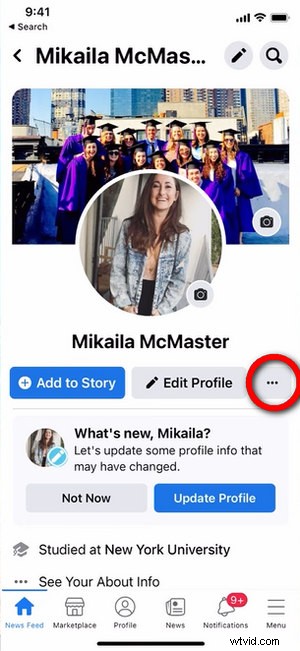
Facebook のプロフィール設定に移動します
ステップ 3. Facebook アーカイブに移動
プロフィール設定オプションから、アーカイブ オプションをタップして、Facebook ストーリー アーカイブに移動します。
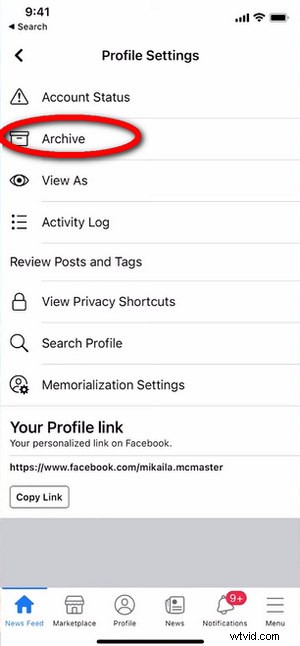
モバイルで Facebook アーカイブにアクセス
ステップ 4. 古い Facebook ストーリーを表示する
これで、ストーリー アーカイブを表示できるようになりました。 Facebook の古いストーリーがアップロード時間とともに表示されます。 Facebookの古いストーリーをタップして、詳細を確認してください!
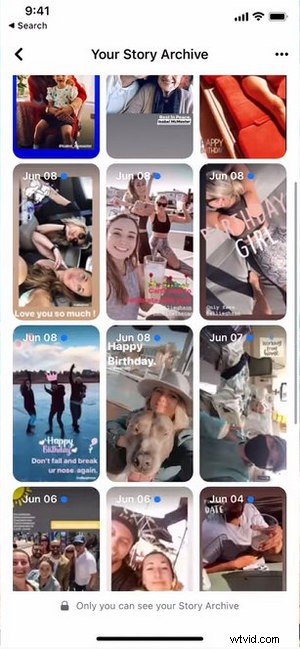
Facebookストーリーのアーカイブをチェック
PC および Mac コンピューターで古い Facebook ストーリーを表示する方法
ステップ 1. コンピューターまたはラップトップで Web バージョンの Facebook を使用している場合は、Web ブラウザー アプリケーションを開き、Facebook のホームページに移動して、自分のアカウントでログインします。
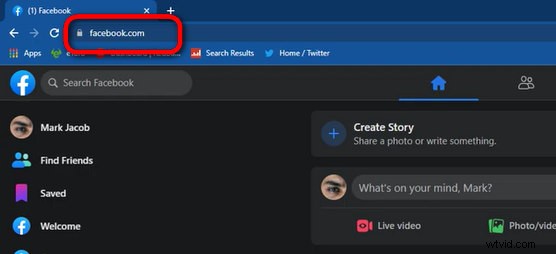
公式 Facebook ウェブサイトのホームページにアクセス
ステップ 2. 右上隅のプロフィール画像をクリックし、ドロップダウンから [設定とプライバシー] をクリックしてから、[アクティビティ ログ] をクリックします。
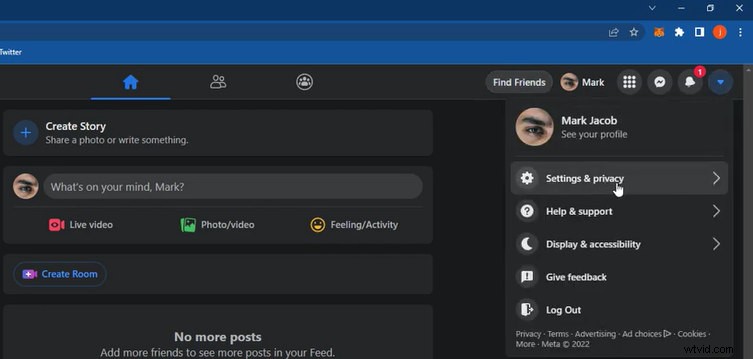
PCでFacebookのアクティビティログを確認
ステップ 3. 左側のサイドバーから [アーカイブ] タブをクリックし、ドロップダウンから [ストーリー アーカイブ] を選択します。
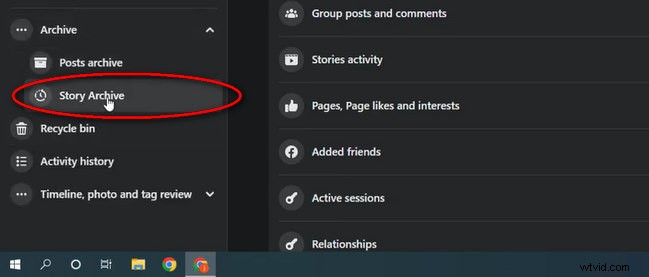
PC で Facebook ストーリー アーカイブにアクセス
ステップ 4。これで、コンピューターまたはラップトップの Sory アーカイブ ボックスから作成した Facebook ストーリーを閲覧できるようになりました!
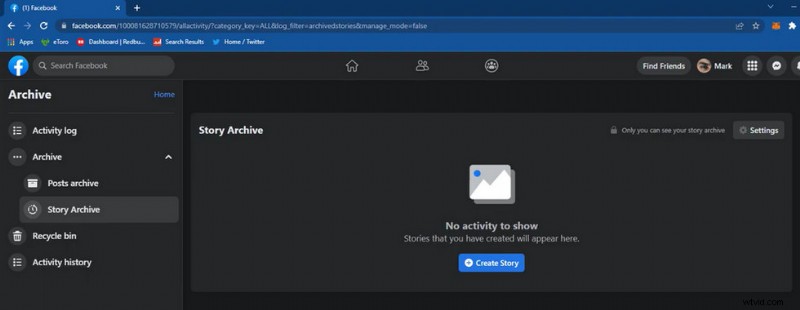
コンピューターで Facebook ストーリー アーカイブに移動
他の人の古い Facebook ストーリーを表示する方法
Facebook ストーリー アーカイブは所有者にのみ表示されるため、友人であるかどうかにかかわらず、他の人の古い Facebook ストーリーを直接または簡単に表示する方法はありません。
ただし、これら 2 つの方法を試して、機能するかどうかを確認してください!
<オール>- 友だちに Facebook でライブ配信するように依頼すると、その友だちの古い Facebook ストーリーが公開されます。必要な Facebook ストーリーがそこにあるかどうかを確認してください!
Facebook ストーリーのアーカイブをオンまたはオフにする方法
24 時間以内にプロフィールから消えると、Facebook ストーリー アーカイブ機能がオンになっている場合にのみ、Facebook ストーリーが自動的にアーカイブされます。
Facebook アーカイブ機能をオンまたはオフにするには、Facebook ホーム画面からプロフィール画像をタップし、[その他] ボタンをタップして、[ストーリー アーカイブ] を選択します。ストーリー アーカイブ設定に移動し、クリックして Facebook ストーリー アーカイブ機能をオンまたはオフにします。
ヒント:Facebook ストーリー アーカイブが消えたことに気付いた場合 、以前に Facebook ストーリーのアーカイブ機能をオフにしていた可能性があります。
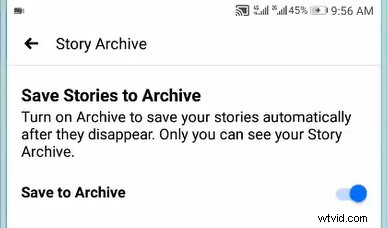
Facebook でストーリー アーカイブ機能をオンにする
古い Facebook ストーリーを表示する方法:よくある質問
友達にならずにFacebookの古いストーリーを見るにはどうすればいいですか?
古い Facebook ストーリーを表示することに関しては、他の人の友達であっても違いはありません。 Facebook ストーリー アーカイブは所有者だけが見ることができ、他の人が簡単に見る方法はありません。
24 時間後に Facebook のストーリーを表示する方法
24 時間後に、Facebook ストーリーは Facebook プロフィール ページから自動的に消え、Facebook ストーリー アーカイブに移動します。 Facebook アーカイブから古い Facebook ストーリーを確認する詳細な手順について説明します。
アーカイブから Facebook ストーリーを削除する方法
古い Facebook ストーリーが不要になった場合は、Facebook アーカイブ ストレージから完全に削除するオプションが提供されます。これを行うには、[あなたのストーリー] をタップし、[アーカイブ] をタップし、削除する写真またはビデオに移動してタップし、トリプル ドットをクリックして [削除] を選択します。
結論
古いことわざがありますが、インターネット上で消えるものは何もないということわざがあります。それらは常にどこかに保存されているため、過去からそれらを見つけたり覚えたりできるかどうかに関係なく.
ですから、他の多くのソーシャル メディア アプリには提供されていないのに対し、Facebook が時間を遡って確認するオプションを提供しているのは幸運だと言えます。 Facebook のアーカイブ機能がまだ残っている場合は、自分で試してみましょう!
